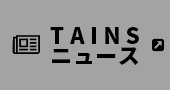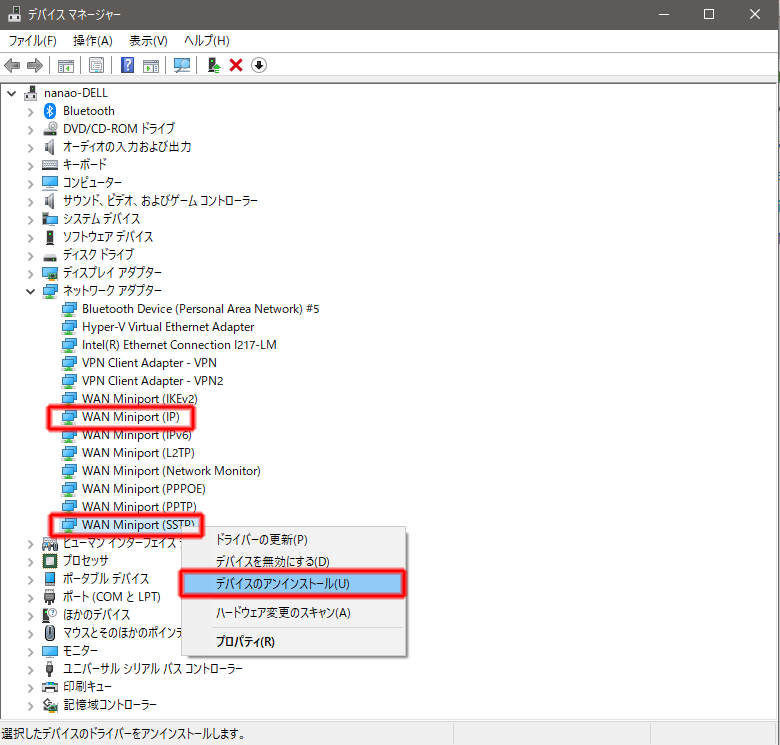トップページ > 情報 > よくある質問と回答 (FAQ)
よくある質問と回答 (FAQ)
TAINS のサービスについて、よくある質問をまとめました。お問い合わせの前にご覧下さい。
目次
ID /パスワードについて
Q.複数の ID とパスワードをどのように使い分けて良いか分かりません。
A.以下をご覧下さい。
メールパスワード
| 東北大 ID | 東北大パスワード | サブ ID | サブ ID パスワード | |||
|---|---|---|---|---|---|---|
| 統合電子認証システム | ○ | ○ | – | – | – | |
| TAINS 申請システム | ○ | ○ | – | – | – | |
| TAINS メール (m.tohoku.ac.jp) |
SMTP | ○ | – | – | – | ○ |
| POP | ○ | – | – | – | ○ | |
| IMAP | ○ | – | – | – | ○ | |
| ウェブメール | ○ | – | – | – | ○ | |
| リモートアクセスサービス | – | – | ○ | ○ | – | |
| eduroam アカウントサービス | – | – | ○ (※) | ○ | – | |
○ 利用する - 利用しない
※eduroam 接続時は、サブ ID に続けてレルム (Realm)教職員の場合は「@eduroam.tohoku.ac.jp」、学生の場合は「@student.tohoku.ac.jp」を入力して下さい。
部局技術担当者について
Q.部局技術担当者を通して申請するサービスがありますが、部局技術担当者とは何ですか?
A.以下をご覧下さい。
部局技術担当者は、部局内で選出して頂きデータシナジー創生機構に届け出ている部局情報システムの担当者です。
国立大学法人東北大学における情報システムの運用及び管理に関する規程第11条で規定されています。
部局技術担当者の他、部局実施責任者等については、TAINS の組織の「部局の体制」をご覧下さい。
Q.部局技術担当者が分かりません。
A.部局の事務に確認して下さい。
Q.部局技術担当者(や部局実施責任者等)が変更になりました。
A.データシナジー創生機構にご連絡下さい。
データシナジー創生機構の事務担当(情報部デジタル変革推進課企画係)にご連絡下さい。
TAINS 申請システム
Q.東北大 ID とパスワードを入力してもログインできません。
A.パスワードを変更したばかりではありませんか?
パスワードを変更した場合、新しいパスワードで TAINS 申請システムにログインできるようになるまで最長で1時間かかります。(この処理は、平日の日中のみに行われます。)
Q.正常にログインできているのかよく分かりません。
A.画面左上の StarTAINS ロゴの下をご覧下さい。
「○○ ○○さんの東北大 ID でログイン中です。」というメッセージが表示されていれば、正常にログインできています。
ログイン操作前と同じ画面であればログインできていません。
今後、ログインできていないことをお知らせするメッセージを表示する予定です。
ネットワーク
Q.WIndows Vista で DHCP による IP アドレスの自動取得できません。考えられる原因は何でしょうか?
A.Windows Vista で特定のネットワーク機器や DHCP サーバから IP アドレスを自動取得できない事象が報告されています。
これは Windows Vista の仕様に対応していないネットワーク機器や DHCP サーバに起因する不具合であり、StarTAINS では問題ありませんが、部局や研究室で独自に無線 LAN ルータ等を導入した場合に発生することがあります。
詳細は以下のページが参考になります。
【マイクロソフト】
Windows Vista で特定のルーターやマイクロソフト製以外の特定の DHCP サーバーから IP アドレスを取得できない
リモートアクセス / eduroam アカウント
Q.サブ ID とサブ ID パスワードを忘れてしまった/変更したい場合の手順を教えて下さい。
A.以下の手順で新しいサブ ID とサブ ID パスワードを登録して下さい。
- 認証システムに東北大 ID と東北大 ID パスワードを使ってログインします。
- 「プロファイル」タブ、「アカウント属性」タブを順にクリックします。
- 「ユーザアカウント属性の変更」の画面が表示されます。
- 「サブ ID」、「サブ ID パスワード」、「サブ ID パスワード確認」を入力します。
- 「保存」ボタン(画面下部)をクリックします。
- 「ログアウト」ボタン(画面右上)をクリックします。
Q.リモートアクセス / eduroam を利用できません。考えられる原因は何でしょうか?
A.以下をご確認下さい。
- 利用資格をご確認下さい。
以下の条件をすべて満たしている場合にリモートアクセスを利用することができます。
- 統合電子認証システムの有効なアカウント(東北大 ID)を持ち、次に掲げるユーザ区分に該当する者。
- 常勤
- 非常勤(リサーチアシスタント、ティーチングアシスタント、サイエンスエンジェルは除く)
- 役員
- 認証システムのサブ ID とサブ ID パスワードを事前に登録した者。
- 部局実施責任者に利用の許可を得た者。
- 統合電子認証システムの有効なアカウント(東北大 ID)を持ち、次に掲げるユーザ区分に該当する者。
- サブ ID、サブ ID パスワードを登録あるいは変更したばかりではありませんか?
統合電子認証システムにおいてサブ ID やサブ ID パスワードを登録あるいは変更した場合、そのサブ ID やサブ ID パスワードにてリモートアクセスや eduroam が利用できるようになるまでには、最長で1時間かかります。(この処理は、平日の日中のみに行われます。) - お使いのネットワーク環境でリモートアクセスを制限していませんか?
設定情報の(3)通信プロトコル/ポート番号を許可する必要があります。
Q.リモートアクセス / eduroam が急に使えなくなりました。考えられる原因と解決方法を教えて下さい。
A.東北大 ID が無効になっていることが考えられます。東北大 ID の状況を確認して下さい。
リモートアクセスサービス / eduroam アカウントサービスは本学統合電子認証システムと連携して、そのアカウント(以下「東北大 ID」)を有し、かつ利用条件を満たす教職員に、サブ ID とサブ ID パスワードをアカウントとしたリモートアクセスを提供しています。
そのため、東北大 ID が無効になると同時にサブ ID とサブ ID パスワードも無効になりますので、リモートアクセスが利用できなくなります。
【解決方法】
東北大 ID が有効になるとサブ ID とサブ ID パスワードも有効になり、リモートアクセスがご利用頂けるようになります。
【東北大 ID について】
データシナジー創生機構情報基盤運用室共通基盤システムグループ(情報部オンライン業務推進課)にお問い合わせ下さい。
Q.Windows Update後にVPN接続できなくなりました。解決方法を教えて下さい。
A.Windows Updateによりデバイスドライバが壊れてしまってる可能性があります。下記の手順によりドライバの再構築をしてください。
「スタートメニュー」で右クリック
↓
「デバイスマネージャ」を開く
↓
<デバイスマネージャ画面>の赤で囲った部分(WAN Miniport(IP)とWAN Miniport(SSTP))を選択 し、「デバイスのアンインストール」を行いアンインストール後に再起動を行う。
↓
VPN接続を試す